文字化けした表番号の解決策: まず、文字化けを含む Excel ドキュメントを開き、次に文字化けしたセルを選択し、右クリックして [セルの書式設定] を選択し、ポップアップ インターフェイスのテキストをクリックして、[OK] をクリックします。 ; 最後に、セルをダブルクリックします。

このチュートリアルの動作環境: Dell G3 コンピュータ、Windows 7 システム、Microsoft Office Excel2003 ソフトウェア。
まず、コンピューターを開き、文字化けを含む Excel ドキュメントを開きます。
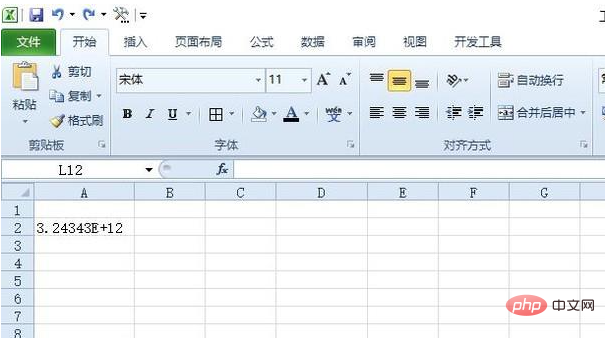
その後、文字化けしたセルを選択し、右クリックしてセルを選択し、書式設定します。
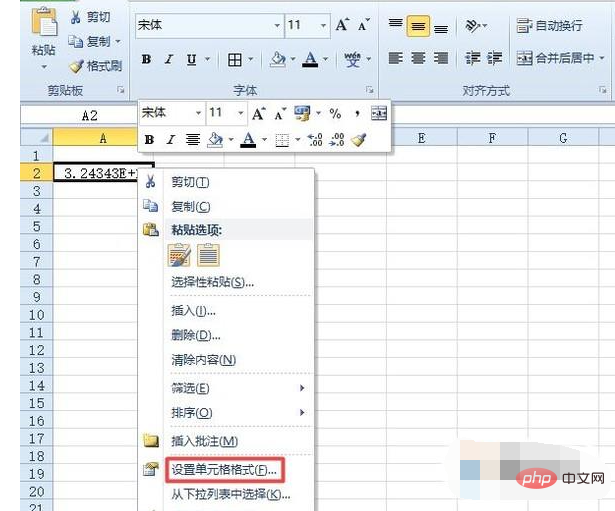
次に、ポップアップ インターフェイスのテキストをクリックして、[OK] をクリックします。
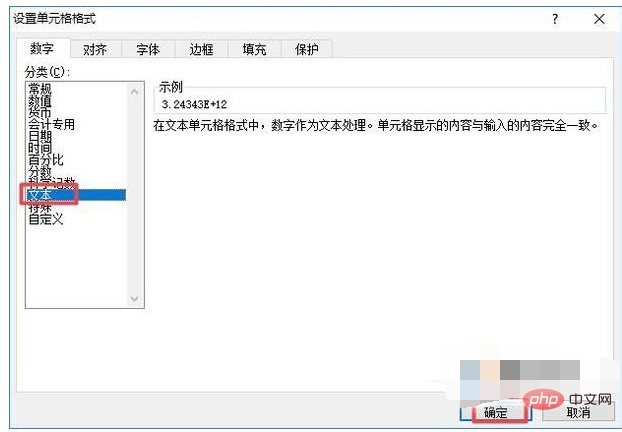
そしてセルをダブルクリックすると、文字化けの問題が解消されていることがわかります。
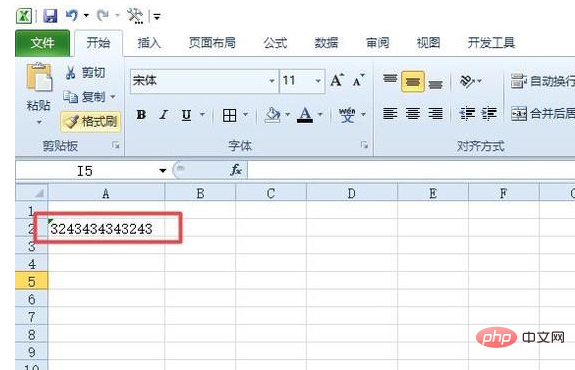
以上が表の数字化けを調整する方法の詳細内容です。詳細については、PHP 中国語 Web サイトの他の関連記事を参照してください。